Kiwi za Android: Kako omogočiti blokator oglasov

Kako omogočiti blokator oglasov na vaši napravi z Androidom in kar najbolje izkoristiti možnost motenih oglasov v brskalniku Kiwi.
Zaradi povečanja dela na daljavo, ki ga povzročajo omejitve potovanj, povezanih s Covid-19, se je uporaba Zooma močno povečala. Velik del tega povečanja priljubljenosti so podjetja, ki ga uporabljajo za vodenje digitalnih sestankov »iz oči v oči« in ne le za uporabo telefonskih klicev. Medtem ko Zoom privzeto uporablja pogled »Aktivni zvočnik«, ki daje prednost oknu z videoposnetki osebe, ki trenutno govori, na velikih sestankih morda raje uporabite pogled »Galerija«.
Pogled »Galerija« vam omogoča, da vidite video vir vseh hkrati, z do devetinštiridesetimi video viri, ki so prikazani na enem zaslonu, vsi nadaljnji udeleženci pa so prikazani na drugem zaslonu. Ena od stvari, ki jih lahko opazite v pogledu »Galerija«, je, da nekateri uporabniki morda nimajo omogočenega videoposnetka spletne kamere. To je lahko zato, ker trenutno ne želijo omogočiti svoje spletne kamere ali ker je na primer sploh nimajo. Ti uporabniki brez video vira bodo zasedli prostor v vašem pogledu »Galerija« s črnim poljem, ki vsebuje njihovo ime, kar bi lahko bolje uporabljali uporabniki z omogočenimi spletnimi kamerami.
Zoom ponuja možnost, da skrijete uporabnike, ki nimajo omogočenega videoposnetka spletne kamere, to možnost lahko omogočite v nastavitvah Zooma. Za dostop do nastavitev kliknite ikono uporabnika v zgornjem desnem kotu, nato kliknite »Nastavitve«.
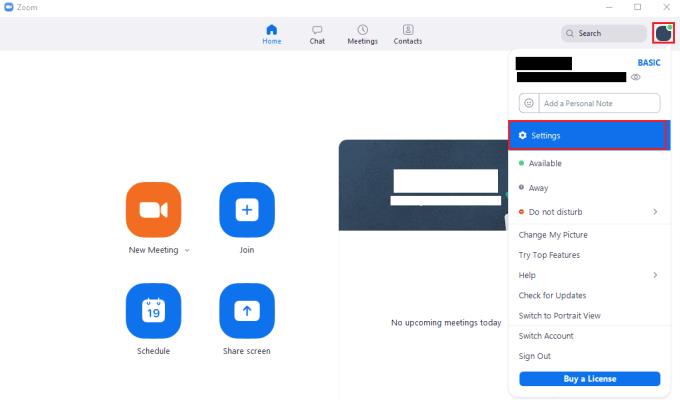
Za dostop do nastavitev Zooma kliknite ikono uporabnika in nato v spustnem meniju »Nastavitve«.
Ko ste v nastavitvah, preklopite na zavihek »Video«, nato se pomaknite navzdol in potrdite potrditveno polje z oznako »Skrij udeležence, ki niso videoposnetki«. Ta nastavitev bo ob spremembi veljala za vse prihodnje in vse trenutne sestanke.
Če želite samo hitro omogočiti funkcijo za sestanek, ki ste se mu že pridružili, lahko z desno miškino tipko kliknete vir uporabnika in v spustnem meniju izberete »Skrij udeležence, ki niso vključeni v video«.
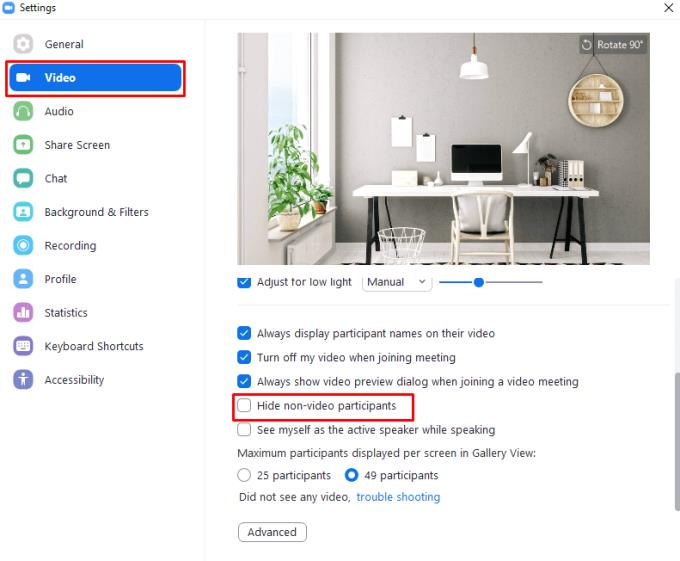
V nastavitvah »Video« omogočite »Skrij udeležence brez videa«.
Kako omogočiti blokator oglasov na vaši napravi z Androidom in kar najbolje izkoristiti možnost motenih oglasov v brskalniku Kiwi.
Če niste prepričani, kaj so prikazi, doseg in angažiranje na Facebooku, berite naprej, da izvedete več. Oglejte si to enostavno razlago.
Ali se sprašujete, kako prenesti datoteke iz sistema Windows na naprave iPhone ali iPad? Ta praktični vodnik vam pomaga pri tem procesu brez težav.
Ko omogočite odstotek baterije na svojem Android telefonu, boste vedeli, koliko baterije je še preostalo. Tukaj je enostaven način, kako to omogočiti.
Sprememba nastavitev glasu za aplikacijo Waze vam omogoča, da slišite drugačen glas, vsakič, ko potrebujete potovati. Tukaj je, kako ga spremeniti.
Izbris zgodovine prenosov Android vam pomaga pridobiti več prostora za shranjevanje med drugimi stvarmi. Tukaj so koraki, ki jih morate sprejeti.
Samsung Galaxy Z Fold 5 je eno najbolj privlačnih naprav svojega časa v letu 2023. Z obsežnim zložljivim zaslonom velikosti 7,6 palca in 6,2-palčnim sprednjim zaslonom, Z Fold 5 ustvarja občutek, da držite in se ukvarjate z prihodnostjo.
Kako konfigurirati nastavitve blokiranja oglasov za Brave na Androidu s pomočjo teh korakov, ki jih lahko izvedete v manj kot minuti. Zavarujte se pred vsiljivimi oglasi z uporabo teh nastavitev blokiranja oglasov v brskalniku Brave za Android.
Pokažemo vam, kako rešiti težavo, kjer so možnosti varčevalnika zaslona v Microsoft Windows 11 sivkaste.
Iščete telefon, ki se lahko zloži? Odkrijte, kaj ponuja najnovejši Samsung Galaxy Z Fold 5 5G.






